
¿Interesado en ver películas en Kodi? Esta guía paso a paso le mostrará cómo agregar y reproducir contenido, ya sea que esté almacenado localmente o alojado en línea..
Kodi es un software de centro multimedia altamente portátil que se puede instalar en los dispositivos más populares, como PC, Amazon Fire Stick y Roku. Debido a que Kodi ofrece tantas opciones de personalización, puede ser desalentador para los usuarios nuevos. Para ayudar a los nuevos usuarios a crear cosas, hemos creado una guía paso a paso que explica cómo realizar una de las funciones más básicas de Kodi: ver una película.
Si bien hay varios complementos de Kodi de terceros que afirman tener las últimas películas, casi siempre usan fuentes sin licencia. Debido a los problemas legales y al riesgo inherente de usar complementos de terceros, aconsejamos a nuestros lectores que usen solo fuentes oficiales
Advertencia: Kodi solo debe usarse para contenido al que tiene el derecho legal de acceder. Ni la Fundación Kodi ni Comparitech abogan por el uso de Kodi para la piratería..
Importante: siempre use una VPN con Kodi
Se sabe que algunos usuarios de Kodi usan software de red privada virtual (VPN) para ocultar la transmisión sin licencia de su proveedor de servicios de Internet ISP). A pesar de esto, hay muchas formas en que una VPN puede beneficiar incluso a aquellos que solo transmiten contenido con licencia adecuada en Kodi.
Debido a que las VPN encriptan el tráfico de su red, pueden aumentar considerablemente la seguridad de su sistema. Las VPN hacen que la gran mayoría de los ataques de Man-in-the-Middle sean inútiles. También evitan que su ISP use su historial de navegación como justificación para acelerar sus velocidades de Internet.
Es importante elegir su VPN con cuidado. Algunos mantienen registros de sus actividades, mientras que otros incluyen secuencias de comandos dañinas o reducen la velocidad de su red hasta que son casi inutilizables.
Recomendamos IPVanish. A diferencia de muchas otras VPN, IPVanish ofrece conexiones consistentemente rápidas y estables a servidores en más de 50 países. Además, IPVanish no guarda ningún registro de sus actividades y tiene aplicaciones dedicadas para casi todos los sistemas operativos populares. IPVanish es una de las VPN más fáciles de instalar en plataformas móviles e incluso se puede instalar en Amazon Fire Stick.
READER DEAL: Ahorre 60% en planes IPVanish aquí.
Accediendo a películas con Kodi
Kodi puede acceder a los medios usando varios métodos. Los dos más fáciles son a través de medios almacenados y complementos de Kodi.
Acceder a los medios almacenados es el método más fácil. Kodi puede importar archivos de video y audio desde su almacenamiento local (disco duro, memoria USB, etc.). Esto no requiere una conexión a Internet y significa que sus archivos no tendrán que almacenarse en el búfer antes de reproducirse. Sin embargo, almacenar muchos archivos tiende a usar una cantidad significativa de espacio de almacenamiento. Si usa Kodi en un dispositivo móvil como una Raspberry Pi, se quedará sin espacio rápidamente.
Ahí es donde entran los complementos. Estos son complementos de Kodi que crean bibliotecas de medios a partir de contenido alojado en línea. Estos complementos son mucho más pequeños en tamaño que los medios equivalentes almacenados localmente, pero requieren una conexión a Internet para funcionar. Esta guía le mostrará cómo ver una película utilizando ambos métodos, ya que cada uno tiene sus propias ventajas..
Cómo mirar películas almacenadas localmente
Antes de que podamos comenzar a ver películas almacenadas localmente en Kodi, primero tenemos que decirle a Kodi dónde encontrarlas. Para hacer esto, haga clic en el icono de engranaje en la página principal de Kodi, luego elija el Configuraciones de medios opción.
Luego, haga clic Videos del lado derecho. Verá todas las carpetas de fuentes de video agregadas actualmente aquí. Si es la primera vez, esta lista estará vacía, excepto por una opción marcada Agregar videos. Haga clic en esto ahora y use el Vistazo botón para navegar a la carpeta que contiene las películas que le gustaría ver.
Una vez que haya ingresado un nombre para esta fuente, se le preguntará qué tipo de contenido de video contiene la carpeta. Esto es para que Kodi sepa en qué opción de menú colocar el contenido de esta carpeta. Seleccione el tipo de contenido apropiado (en este caso, son películas).
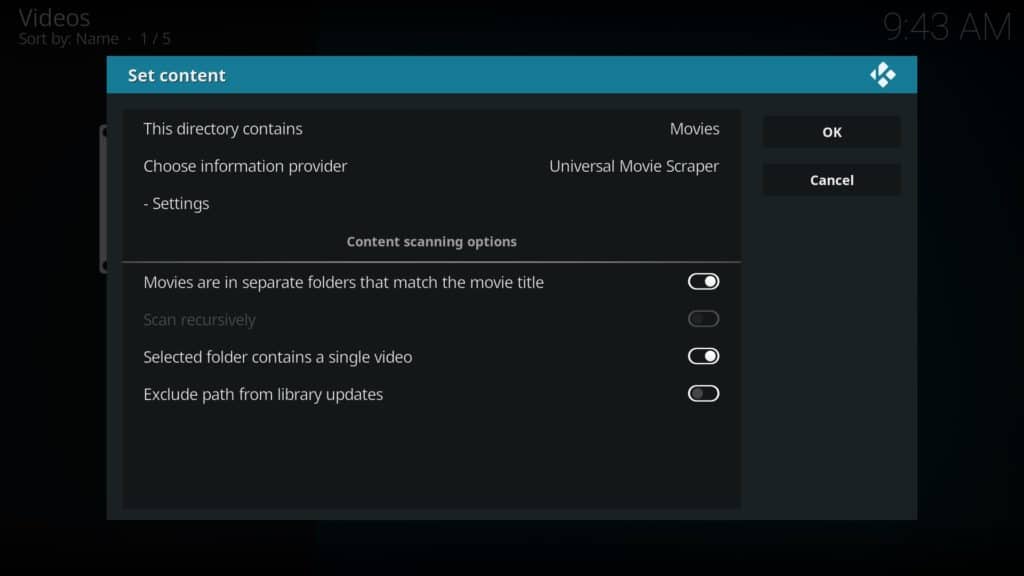
Vale la pena señalar que hay varios raspadores de información de películas disponibles que hacen que sea mucho más fácil encontrar obras de arte e información adicional. También puede usar la opción “solo información local” si lo desea. En este ejemplo, utilizaremos Universal Movie Scraper, que puede instalar haciendo clic en el Obtener más botón y desplazarse por la lista.
También vale la pena apagar el Escanee recursivamente opción. Esto retrocede a través de su estructura de archivos, buscando contenido adicional. Si bien parece una buena idea al principio, puede inflar rápidamente su biblioteca con pequeños fragmentos de video que tenga en su disco duro. Una vez que haya terminado, haga clic en el Okay botón a la derecha y elija si en la ventana emergente que aparece.
Si todo ha funcionado correctamente, cuando regrese a la pantalla de inicio de Kodi y pase el mouse sobre el Películas pestaña, verá los videos que se agregaron. Ahora, simplemente haga clic en uno de ellos para jugarlo..
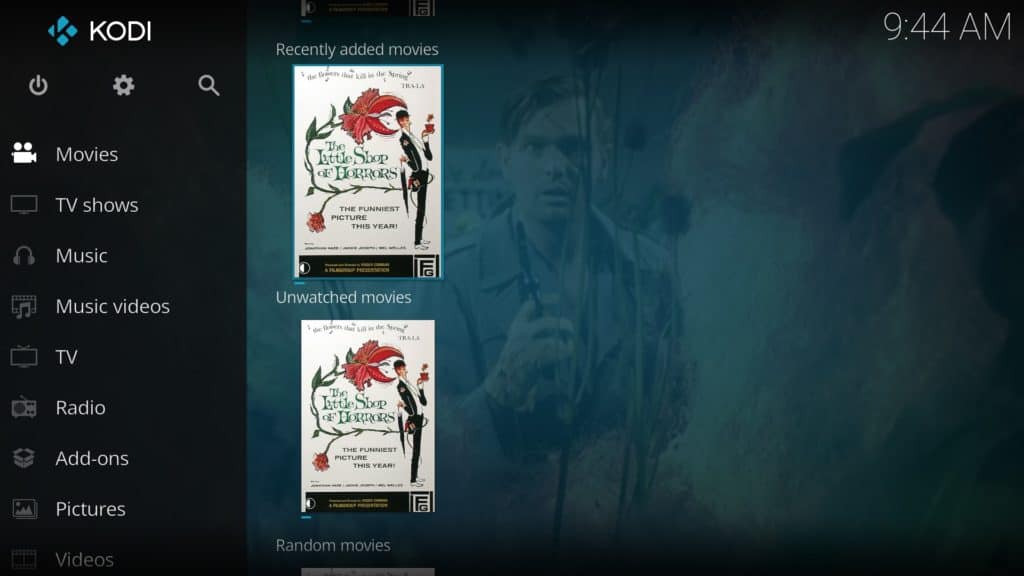
Cómo ver películas con un complemento
El proceso de instalación de un complemento es mucho más simple que importar videos. De hecho, la parte más difícil es encontrar el complemento adecuado para instalar, ya que hay una amplia selección para elegir. Además de películas, hay complementos oficiales que ofrecen cobertura deportiva, anime, transmisiones de TV en vivo, programas de televisión a pedido y dibujos animados..
Una vez que haya encontrado un complemento que le interese, el siguiente paso es instalarlo. El repositorio oficial de Kodi contiene docenas de complementos con licencia adecuada y no necesita ser instalado manualmente. Como hay otros repositorios que contienen complementos oficiales, también lo guiaremos a través de esto.
Instalar un repositorio
En primer lugar, debe permitir que Kodi instale repositorios y complementos de fuentes desconocidas. Para hacer esto, haga clic en el icono de engranaje en la pantalla de inicio, entonces Ajustes del sistema. Pase el cursor sobre el Complementos pestaña y haga clic en el Fuentes desconocidas opción. Si está habilitado, el botón debería volverse blanco.
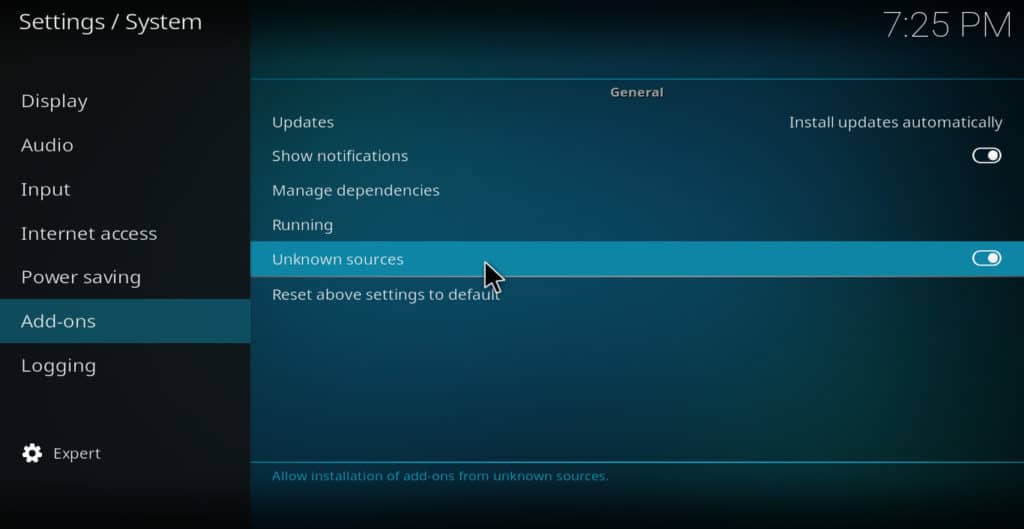
Para instalar un repositorio, haga clic en el icono de engranaje en la página principal de Kodi. A continuación, haga clic en Administrador de archivos botón a la derecha. Verá una lista de sus fuentes agregadas actualmente. Si te desplazas hacia abajo, verás una opción marcada Agregue una fuente.
Haga clic en esto, luego ingrese la dirección del repositorio. Si se trata de un archivo ZIP almacenado localmente, también puede navegar a su ubicación manualmente utilizando el Vistazo botón. Una vez que se ingresa la ubicación, asigne un nombre a la fuente y haga clic en Okay. Luego, regrese a la página principal de Kodi y haga clic en Complementos lengüeta.
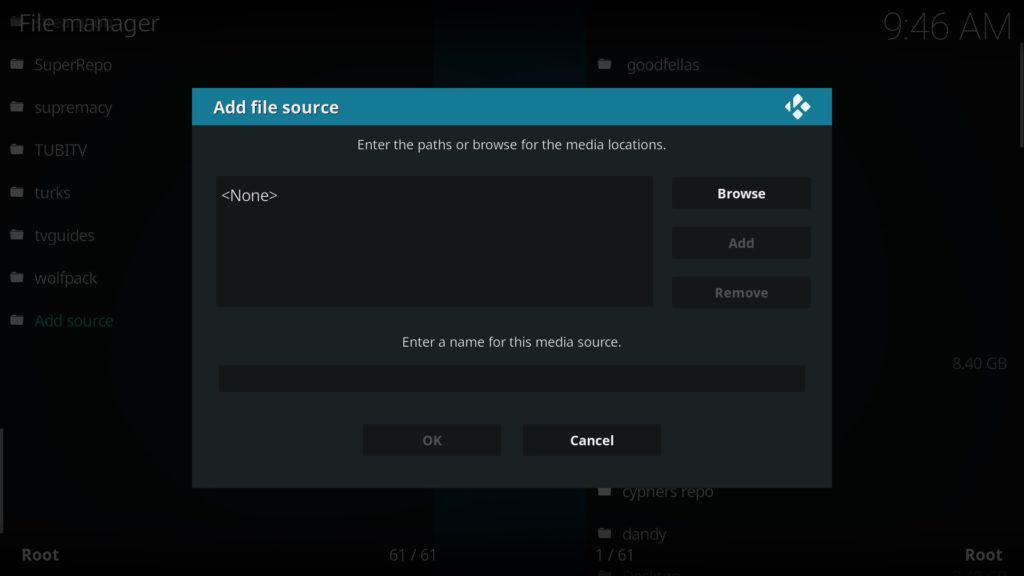
Haga clic en el icono de caja en la esquina superior izquierda En la siguiente página, seleccione Instalar desde archivo zip y seleccione la fuente que acaba de agregar de la lista. Si no hay problemas, verá una notificación en la esquina superior derecha que le informa que el repositorio está instalado. Para obtener ayuda para elegir un repositorio, vea nuestro resumen de los mejores repositorios de Kodi.
Instalar un complemento
El proceso de instalación de un complemento es similar al de la instalación de un repositorio. Comience en la página principal de Kodi y haga clic en el Complementos pestaña, seguido de la icono de caja. Esta vez, elige el Instalar desde el repositorio opción. Luego, seleccione el repositorio correcto de la lista que aparece. Verá otra lista que contiene todos los complementos en el repositorio seleccionado. Seleccione el complemento que le interesa y, finalmente, haga clic en el Instalar en pc botón.
Agregar subtítulos
Si desea ver una película o un programa de televisión con subtítulos, hay un par de pasos adicionales necesarios. En primer lugar, haga clic en el icono de engranaje en la página principal de Kodi. Luego, seleccione Configuraciones de jugador y haga clic en el Idioma lengüeta.
Bajo la Descargar servicios En el encabezado, hay algunas opciones que deben cambiarse. Primero, si desea subtítulos en un idioma que no sea inglés, elija su idioma preferido con el “Idioma para descargar subtítulos para ” opción. Para acelerar las cosas, es posible que desee habilitar el Auto descarga el primer subtítulo opción, aunque siempre puede seleccionar un archivo de subtítulos específico de los resultados de un proveedor determinado si desea.
Por último, deberá seleccionar un proveedor en el Servicio de programa de TV predeterminado y Servicio de películas predeterminado opciones. Para hacer esto, seleccione la opción y haga clic en el Obtener más botón. En este tutorial estamos usando el complemento OpenSubtitles.org, pero podrían usarse otros complementos de subtítulos.

Finalmente, comience a reproducir su película y haga clic en la penúltima opción en la barra de herramientas en la parte inferior de la pantalla. Hacer clic Descargar y seleccione su proveedor de subtítulos preferido de la lista. Kodi comenzará a buscar en ese proveedor el archivo de subtítulos correcto y mostrará los resultados si se encuentran coincidencias. Si encuentra que la búsqueda lleva mucho tiempo incluso con diferentes proveedores, intente reiniciar Kodi para ver si eso ayuda.
Además, el complemento OpenSubtitles.org requiere una cuenta OpenSubtitles.org antes de que funcione. Para agregar esto, haga clic en el Complementos pestaña en la página principal de Kodi, seleccione Mis complementos, luego Complementos de subtítulos. Seleccione OpenSubtitles.org y haga clic en Configurar botón. Podrá ingresar la información de su cuenta aquí.
Echamos un vistazo más profundo a los subtítulos de Kodi aquí..
Conclusión
Como hemos visto, Kodi es un software bastante complejo y este artículo apenas rasca la superficie de lo que es capaz. Por ejemplo, puede usar complementos como Trakt para realizar un seguimiento automático de su consumo de medios, e incluso hay formas de monitorear el rendimiento de su sistema mientras Kodi se está ejecutando.
Por ahora, sin embargo, es suficiente acercarse a Kodi paso a paso. Si tiene otros problemas, puede consultar nuestra guía de solución de problemas de Kodi. Sin embargo, con suerte, Kodi funcionará perfectamente y no habrá nada que te impida disfrutar de tus películas favoritas cuando quieras.
a aquellos interesados en ver películas en Kodi, esta guía paso a paso es muy útil. Kodi es un software de centro multimedia altamente portátil que se puede instalar en dispositivos populares como PC, Amazon Fire Stick y Roku. Sin embargo, para los nuevos usuarios, puede ser desalentador debido a las opciones de personalización que ofrece. Esta guía explica cómo realizar una de las funciones más básicas de Kodi: ver una película. Es importante tener en cuenta que Kodi solo debe usarse para contenido al que se tiene el derecho legal de acceder. Además, siempre se recomienda usar una VPN para aumentar la seguridad de su sistema. Esta guía muestra cómo acceder a películas almacenadas localmente y cómo ver películas con un complemento. También se explica cómo agregar subtítulos. En general, esta guía es muy útil para aquellos que quieren aprovechar al máximo Kodi para ver películas.